Como remover o goatRat do dispositivo infectado
TrojanTambém conhecido como: trojan de acesso remoto goatRat
Faça uma verificação gratuita e verifique se o seu computador está infectado.
REMOVER AGORAPara usar a versão completa do produto, precisa de comprar uma licença para Combo Cleaner. 7 dias limitados para teste grátis disponível. O Combo Cleaner pertence e é operado por RCS LT, a empresa-mãe de PCRisk.
Que tipo de malware é goatRat?
goatRat é o nome de um trojan de acesso remoto (TAR) - uma aplicação maliciosa que permite aos invasores assumir o controlo de um dispositivo Android. Malware deste tipo pode fornecer aos invasores acesso a informações sensíveis como mensagens, registos de chamadas e fotografias, bem como a capacidade de executar comandos, tirar screenshots, gravar áudio, e vídeo, etc.
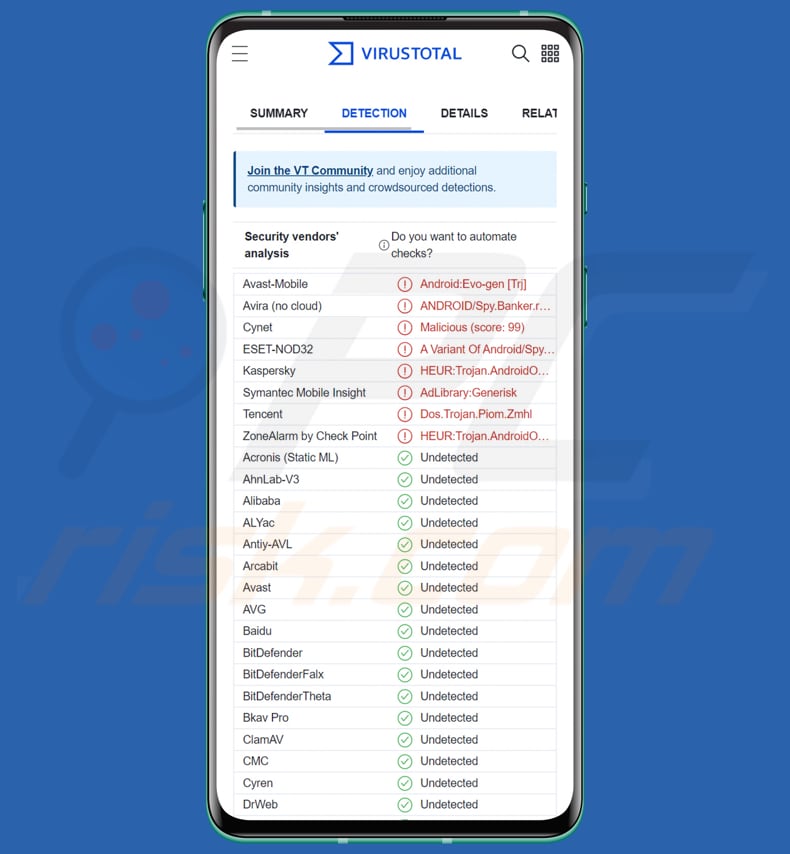
Mais sobre os TARs como goatRat
Com TARs como o RatRat, os criminosos cibernéticos podem ganhar controlo total sobre o dispositivo infectado remotamente. Isto significa que podem aceder e roubar informação sensível como palavras-passe, detalhes de contas bancárias, e dados pessoais. Podem também interceptar e gravar chamadas telefónicas e mensagens, tirar screenshots, activar o microfone e a câmara, e seguir a localização GPS do dispositivo.
Os criminosos cibernéticos podem vender dados pessoais roubados na rede obscura, utilizar informações de pagamento roubadas para fazer compras fraudulentas, ou resgatar a vítima, ameaçando vazar dados sensíveis. No caso de utilização do dispositivo como parte de uma rede de bots, o criminoso cibernético pode alugar a rede de bots a outros criminosos cibernéticos para utilização em ataques DDoS ou outras actividades maliciosas.
Assim, o GoatRat ou qualquer outro trojan de acesso remoto instalado num dispositivo deve ser removido o mais rapidamente possível para evitar perda monetária, roubo de identidade, perda de contas online, e outros problemas.
| Nome | trojan de acesso remoto goatRat |
| Tipo de Ameaça | Malware Android, aplicação maliciosa, aplicação indesejada. |
| Nomes de Detecção | Avast-Mobile (Android:Evo-gen [Trj]), Cynet (Malicious (score: 99)), ESET-NOD32 (Uma Variante De Android/Spy.Banker.BLN), Kaspersky (HEUR:Trojan.AndroidOS.Piom.auuk), Lista Completa (VirusTotal) |
| Sintomas | O dispositivo está lento, as configurações do sistema são modificadas sem a permissão do utilizador, aparecem aplicações questionáveis, o uso de dados e bateria aumenta significativamente, os navegadores redirecionam para sites questionáveis, os anúncios intrusivos são exibidos. |
| Métodos de Distribuição | Anexos de e-mail infectados, anúncios online maliciosos, engenharia social, aplicações fraudulentas, sites fraudulentos. |
| Danos | Informações pessoais roubadas (mensagens privadas, logins/palavras-passe, etc.), desempenho reduzido do dispositivo, bateria descarregada rapidamente, velocidade da Internet diminuída, grandes perdas de dados, perdas monetárias, identidade roubada (aplicações maliciosas podem abusar dos aplicações de comunicação). |
| Remoção de malware (Android) | Para eliminar infecções por malware, os nossos pesquisadores de segurança recomendam verificar o seu dispositivo Android com um software antimalware legítimo. Recomendamos Avast, Bitdefender, ESET ou Malwarebytes. |
TARs em geral
Os TARs Android são uma séria ameaça à privacidade e segurança dos utilizadores, uma vez que dão aos invasores um controlo completo sobre o dispositivo da vítima. Normalmente, os actores da ameaça utilizam os TARs para roubar informação sensível como detalhes de cartão de crédito e credenciais de login ou distribuir malware adicional.
Exemplos de outros TARs Android são Gigabud, IcRAT, e Ahmyth.
Como é que goatRat se infiltrou no meu dispositivo?
O malware móvel pode ser distribuído de várias formas, tais como lojas de aplicações de terceiros, tácticas de engenharia social, ligações maliciosas, e mensagens de texto. Os criminosos informáticos podem utilizar ligações disfarçadas que levam a um descarregamento de uma aplicação infectada por malware ou enganar os utilizadores na instalação de aplicações maliciosas, prometendo características ou funcionalidades desejáveis.
O malware também pode ser distribuído através de ataques de phishing, em que os invasores enviam mensagens de texto fraudulentas ou emails que parecem ser de uma fonte legítima, pedindo aos utilizadores para descarregar uma aplicação ou clicar numa ligação.
Como evitar a instalação de malware?
Descarregue aplicações a partir de fontes fidedignas, tais como a loja oficial de aplicações para o seu dispositivo. Tenha cuidado com as aplicações com poucas ou nenhumas revisões e aplicações alojadas em lojas legítimas, mas com ligações ou anúncios suspeitos. Mantenha o sistema operativo e as aplicações do seu dispositivo móvel actualizados com as mais recentes correcções de segurança.
Tenha cuidado com emails suspeitos, mensagens de texto e sites que possam tentar enganá-lo para descarregar malware para o seu dispositivo. Não clique em ligações ou descarregue anexos a partir de fontes desconhecidas ou suspeitas.
Esteja atento às permissões que concede às aplicações no seu dispositivo. Evite conceder permissões desnecessárias que possam dar a uma aplicação acesso a informações ou características sensíveis no seu dispositivo.
Painel de Administração de goatRat:
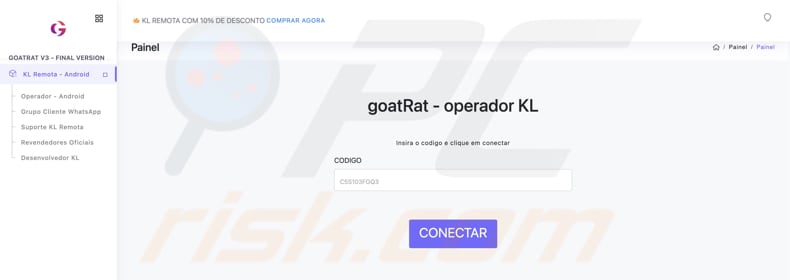
Menu rápido:
- Introdução
- Como eliminar o histórico de navegação do navegador Chrome?
- Como desativar as notificações do navegador no navegador Chrome?
- Como redefinir o navegador Chrome?
- Como eliminar o histórico de navegação do navegador Firefox?
- Como desativar as notificações do navegador no navegador Firefox?
- Como reiniciar o navegador Firefox?
- Como desinstalar aplicações potencialmente indesejadas e/ou maliciosas?
- Como inicializar o dispositivo Android em "Modo de segurança"?
- Como verificar o uso de dados de várias aplicações?
- Como verificar o uso de dados de várias aplicações?
- Como instalar as atualizações de software mais recentes?
- Como redefinir o sistema para o seu estado padrão?
- Como desativar aplicações com privilégios de administrador?
Eliminar o histórico de navegação do navegador Chrome:

Toque no botão "Menu" (três pontos no canto superior direito do ecrã) e selecione "Histórico" no menu suspenso aberto.

Toque em "Limpar dados de navegação", selecione o separador "AVANÇADO", escolha o intervalo de tempo e os tipos de dados que deseja eliminar e toque em "Limpar dados".
Desativar as notificações do navegador no navegador Chrome

Toque no botão "Menu" (três pontos no canto superior direito do ecrã) e selecione "Configurações" no menu suspenso aberto.

Role para baixo até ver a opção "Configurações do site" e toque nela. Role para baixo até ver a opção "Notificações" e toque nela.

Encontre os sites que exibem notificações do navegador, toque neles e clique em "Limpar e redefinir". Isso vai remover as permissões concedidas a estes sites para exibir notificações. No entanto, depois de visitar o mesmo site novamente, pode pedir permissão novamente. Pode escolher se deseja conceder essas permissões ou não (se decidir recusar, o site irá para a seção "Bloqueado" e não pedirá mais a sua permissão).
Repor o navegador Chrome:

Vá para "Configurações", deslize para baixo até ver "Aplicações" e clique nela.

Deslize para baixo até encontrar a aplicação "Chrome", selecione-a e clique na opção "Armazenamento".

Clique em "GERIR ARMAZENAMENTO", depois em "LIMPAR TODOS OS DADOS" e confirme a ação gravando em "OK". Note que redefinir o navegador eliminará todos os dados armazenados. Isso significa que todos os logins/palavras-passe guardados, histórico de navegação, configurações não padrão e outros dados serão excluídos. Também terá que fazer login novamente em todos os sites.
Eliminar o histórico de navegação do navegador Firefox:

Toque no botão "Menu" (três pontos no canto superior direito do ecrã) e selecione "Histórico" no menu suspenso aberto.

Role para baixo até ver "Limpar dados privados" e clique. Selecione os tipos de dados que deseja remover e clique em "LIMPAR DADOS".
Desativar as notificações do navegador no navegador web Firefox:

Visite o site que está a fornecer notificações do navegador, toque no ícone exibido à esquerda da barra de URL (o ícone não será necessariamente um "Bloqueio") e seleccione "Editar Configurações do Site".

No pop-up aberto, escolha a opção "Notificações" e clique em "LIMPAR".
Repor o navegador Firefox:

Vá para "Configurações", deslize para baixo até ver "Aplicações" e clique nela.

Deslize para baixo até encontrar a aplicação "Firefox", selecione-a e clique na opção "Armazenamento".

Clique em "LIMPAR DADOS" e confirme a ação tocando em "ELIMINAR". Note que a reposição do navegador vai eliminar todos os dados armazenados. Isso significa que todos os logins/palavras-passe guardados, histórico de navegação, configurações não padrão e outros dados serão excluídos. Também terá que fazer login novamente em todos os sites.
Desinstalar aplicações potencialmente indesejadas e/ou maliciosas:

Vá para "Configurações", deslize para baixo até ver "Aplicações" e clique nela.

Role para baixo até ver uma aplicação potencialmente indesejada e/ou maliciosa, selecione-a e clique em "Desinstalar". Se, por algum motivo, não conseguir remover a aplicação selecionada (por exemplo, uma mensagem de erro será exibida), deve tentar usar o "Modo de segurança".
Iniciar o dispositivo Android no "Modo de Segurança":
O "Modo de segurança" no sistema operativo Android desativa temporariamente a execução de todas as aplicações de terceiros. Usar este modo é uma boa maneira de diagnosticar e resolver vários problemas (por exemplo, remover aplicações maliciosas que impedem os utilizadores de fazer isso quando o dispositivo está a funcionar "normalmente").

Prima o botão “Ligar” e segure-o até ver o ecrã “Desligar”. Clique no ícone "Desligar" e segure-o. Após alguns segundos, a opção "Modo de segurança" aparecerá e poderá executá-la reiniciando o dispositivo.
Verificar o uso da bateria de várias aplicações:

Vá para "Configurações", deslize para baixo até ver "Manutenção do dispositivo" e clique.

Clique em "Bateria" e verifique o uso de cada aplicação. As aplicações legítimas/genuínas são projetadas para usar o mínimo de energia possível, para fornecer a melhor experiência do utilizador e economizar energia. Portanto, o alto uso da bateria pode indicar que a aplicação é maliciosa.
Verificar o uso de dados de várias aplicações:

Vá para "Configurações", role para baixo até ver "Ligações" e clique.

Role para baixo até ver "Uso de dados" e selecione esta opção. Tal como acontece com a bateria, as aplicações legítimas/genuínos são projetados para minimizar o uso de dados tanto quanto possível. Isso significa que o grande uso de dados pode indicar a presença de aplicações maliciosas. Note que algumas aplicações maliciosas podem ser projetadas para operar quando o dispositivo está ligado apenas a uma rede sem fios. Por este motivo, deve verificar o uso de dados móveis e Wi-Fi.

Se encontrar uma aplicação que usa muitos dados, mesmo que nunca a use, recomendamos que a desinstale o mais rápido possível.
Instalar as atualizações de software mais recentes:
Manter o software atualizado é uma boa prática quando se trata de segurança do dispositivo. Os fabricantes de dispositivos estão lançando continuamente vários patches de segurança e atualizações do Android para corrigir erros e bugs que podem ser abusados por criminosos cibernéticos. Um sistema desatualizado é muito mais vulnerável, e é por isso que deve sempre ter certeza que o software do seu dispositivo está atualizado.

Vá para "Configurações", role para baixo até ver "Atualização de software" e clique.

Clique em "Descarregar atualizações manualmente" e verifique se há atualizações disponíveis. Se sim, instale-as imediatamente. Também recomendamos ativar a opção "Descarregar atualizações automaticamente" - ela permitirá que o sistema notifique quando uma atualização for lançada e/ou a instale automaticamente.
Redefinir o sistema para o seu estado padrão:
Executar uma "redefinição de fábrica" é uma boa maneira de remover todas as aplicações indesejadas, restaurar as configurações do sistema para o padrão e limpar o dispositivo em geral. No entanto, deve ter em mente que todos os dados dentro do dispositivo serão excluídos, incluindo fotos, ficheiros de vídeo/áudio, números de telefone (armazenados no dispositivo, não no cartão SIM), mensagens SMS e assim por diante. Por outras palavras, o dispositivo será restaurado ao seu estado original.
Também pode restaurar as configurações básicas do sistema e/ou simplesmente as configurações de rede.

Vá para "Configurações", deslize para baixo até ver "Sobre o telefone" e clique.

Role para baixo até ver "Redefinir" e clique. Agora escolha a ação que deseja executar
: "Redefinir configurações" - restaura todas as configurações do sistema para o padrão
; "Redefinir configurações de rede" - restaura todas as configurações relacionadas à rede para o padrão
; "Redifinir dados de fábrica" - redefine todo o sistema e elimina completamente todos os dados armazenados;
Desativar as aplicações que têm privilégios de administrador:
Se uma aplicação maliciosa obtiver privilégios de nível de administrador, pode danificar seriamente o sistema. Para manter o dispositivo o mais seguro possível, deve sempre verificar quais aplicações têm estes privilégios e desativar as que não devem.

Vá para "Configurações", deslize para baixo até ver "Bloquear ecrã e segurança" e clique.

Role para baixo até ver "Outras configurações de segurança", toque e em "Aplicações de administração do dispositivo".

Identifique as aplicações que não devem ter privilégios de administrador, clique nelas e depois clique em "DESATIVAR".
Perguntas Frequentes (FAQ)
O meu dispositivo está infectado com malware goatRats. Devo formatar o meu dispositivo de armazenamento para me livrar dele?
Na maioria dos casos, não é necessário formatar o dispositivo para remover o malware. A remoção de malware móvel envolve normalmente a utilização de software antivírus para verificar e remover o software malicioso.
Quais são os maiores problemas que o malware pode causar?
O roubo de informação sensível, instalação de software malicioso adicional ou programas indesejados, acesso não autorizado ao dispositivo, danos ou destruição de dados importantes, ficheiros ou software, disseminação de malware a outros dispositivos na mesma rede, e muito mais.
Qual é o objetivo do malware goatRat?
O GoatRAT é um trojan de acesso remoto (RAT) que permite aos piratas informáticos apreenderem o controlo de um dispositivo Android. Ao aproveitarem este tipo de malware, os invasores podem obter a entrada de informação privada, como mensagens, registos de chamadas e imagens, e executar acções como emitir comandos, tirar screenshots, e gravar áudio e vídeo.
Como é que o malware se infiltrou no meu dispositivo?
O malware móvel pode ser distribuído através de vários canais, incluindo lojas de aplicações de terceiros, ligações maliciosas, tácticas de engenharia social, e mensagens de texto. Os ataques de phishing são também um método comum de distribuição de malware, em que os invasores enviam mensagens fraudulentas ou emails que imitam fontes legítimas, para pedir aos utilizadores que descarreguem aplicações ou cliquem em ligações.
O Combo Cleaner vai proteger-me contra o malware?
O Combo Cleaner pode detectar e remover quase todos os tipos conhecidos de infecções por malware. Contudo, é importante notar que malware avançado e sofisticado pode estar profundamente enraizado no sistema e exigir uma análise completa do sistema para o detectar e eliminar.
Partilhar:

Tomas Meskauskas
Pesquisador especialista em segurança, analista profissional de malware
Sou um apaixonado por segurança e tecnologia de computadores. Tenho experiência de mais de 10 anos a trabalhar em diversas empresas relacionadas à resolução de problemas técnicas e segurança na Internet. Tenho trabalhado como autor e editor para PCrisk desde 2010. Siga-me no Twitter e no LinkedIn para manter-se informado sobre as mais recentes ameaças à segurança on-line.
O portal de segurança PCrisk é fornecido pela empresa RCS LT.
Pesquisadores de segurança uniram forças para ajudar a educar os utilizadores de computadores sobre as mais recentes ameaças à segurança online. Mais informações sobre a empresa RCS LT.
Os nossos guias de remoção de malware são gratuitos. Contudo, se quiser continuar a ajudar-nos, pode-nos enviar uma ajuda, sob a forma de doação.
DoarO portal de segurança PCrisk é fornecido pela empresa RCS LT.
Pesquisadores de segurança uniram forças para ajudar a educar os utilizadores de computadores sobre as mais recentes ameaças à segurança online. Mais informações sobre a empresa RCS LT.
Os nossos guias de remoção de malware são gratuitos. Contudo, se quiser continuar a ajudar-nos, pode-nos enviar uma ajuda, sob a forma de doação.
Doar
▼ Mostrar comentários